Maison >Tutoriel système >Série Windows >Comment désactiver la suppression automatique des fichiers malveillants dans Windows 10 Home Edition
Comment désactiver la suppression automatique des fichiers malveillants dans Windows 10 Home Edition
- 王林avant
- 2024-01-19 11:21:04987parcourir
La suppression automatique des fichiers nuisibles par Windows 10 est une fonctionnalité de sécurité intégrée qui vise à garantir que votre ordinateur est protégé contre les logiciels malveillants et les virus. Cependant, il existe un risque d'erreur de jugement dans ce processus, ce qui est vraiment troublant. Alors, existe-t-il un moyen de désactiver cette fonctionnalité ? En réponse à ce problème, cet article vous fournira une solution détaillée, facile à utiliser. J'aimerais la partager ici et j'espère qu'elle vous sera utile.
Comment désactiver la suppression automatique des fichiers malveillants dans la version familiale Win10 :
1. Entrez "windows Defender" dans la barre de recherche pour effectuer la recherche.
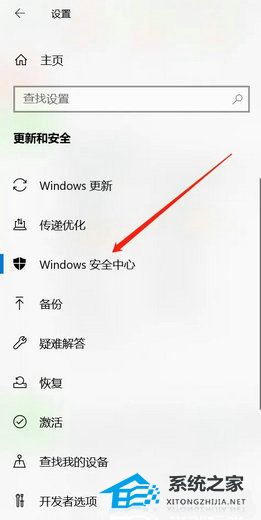
2. Ouvrez le Centre de sécurité Windows et cliquez sur la section Protection contre les virus et les menaces.
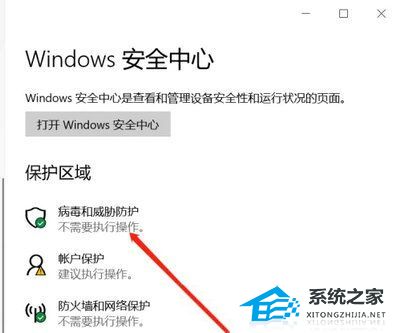
3. Entrez dans l'interface des paramètres de protection contre les virus et les menaces.
4. Sous l'onglet Protection en temps réel, cliquez sur le bouton Fermer pour terminer l'opération.
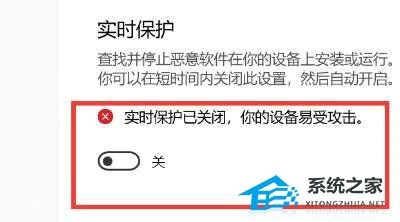
Ce qui précède est le contenu détaillé de. pour plus d'informations, suivez d'autres articles connexes sur le site Web de PHP en chinois!
Articles Liés
Voir plus- Que dois-je faire si le pilote est introuvable lors de l'installation du système Windows 10 ?
- Que dois-je faire si le disque dur mobile est introuvable dans Win7 Ultimate Edition ? Que faire si le disque dur mobile ne peut pas être reconnu ?
- Comment annuler l'épinglage d'icônes dans Windows 11_Comment annuler l'épinglage d'icônes dans Windows 11
- Comment ajuster le style de la barre des tâches dans Windows 11 Comment ajuster le style de la barre des tâches dans Windows 11
- Comment activer le démarrage rapide dans Win10 Comment activer le démarrage rapide dans Win10

